
ЦИФРОВ ФОТОАПАРАТ
TG-2
Ръководство
за експлоатация
● Благодарим ви, че закупихте цифров фотоапарат Olympus. Преди да започнете да работите
с вашия нов фотоапарат, моля, прочетете внимателно тези инструкции, за да се насладите
на оптимална функционалност и по-дълъг живот на фотоапарата. Пазете тази инструкция
на сигурно място за бъдещи справки.
● Препоръчваме ви да направите пробни снимки, за
да снимате нещо важно.
● В интерес на постоянното подобряване на продуктите Olympus си запазва правото да
осъвременява или променя информацията, съдържаща се в настоящата инструкция.
Регистрирайте продукта си на www.olympus.eu/register-product и получете допълнителни
предимства от Olympus
да свикнете с вашия фотоапарат, преди
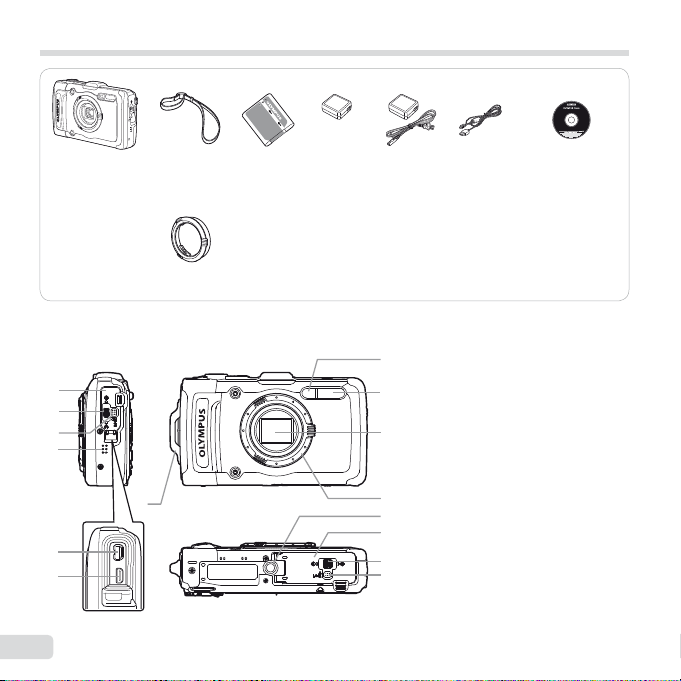
Проверка на съдържанието на кутията
Наименование на отделните компоненти
Цифров
фотоапарат
Наименование на отделните компоненти
1
2
3
4
5
6
7
Каишка
за носене
Гривна на
обектива
Литиево-
йонна
батерия
(LI-90B)
USB-AC адаптер
Други аксесоари, които не са показани: Гаранционна карта
Съдържанието може да е различно в зависимост
от мястото на закупуване.
или
(F-2AC)
USB кабел
(CB-USB8)
8
1 Капак на конектора
2
Заключалка на капака
9
10
11
12
13
14
3
на конектора
3
LOCK копче за заключване
4
Високоговорител
5 Мултиконектор
6 HDMI микро конектор
7 Отвор за каишка за носене
8 Индикатор на самоснимачката/
LED илюминатор/AF илюминатор
9 Светкавица
10
Обектив
11
Гривна на обектива
12
Гнездо за статива
13
Капак на батерията/картата
14
Заключалка на капака
на батерията/картата
Инсталационен
CD-ROM диск
на OLYMPUS
2
BG
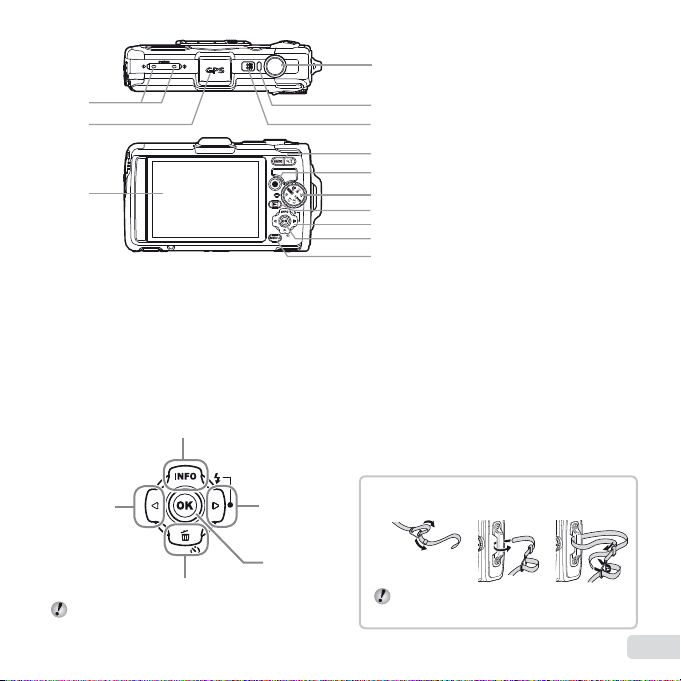
1
Поставяне на каишка за носене
2
3
Бутон със стрелки
F (горе)
H (ляво)
G (долу)
FGHI указват да натиснете бутоните
стрелки нагоре/надолу/наляво/надясно.
I (дясно)
A
1 Стерео микрофон
4
2 GPS антена
3 Монитор
4 Спусък
5
5 Индикатор
6
6 Бутон n
7 Бутони за мащабиране
7
8 Бутон R (снимане на филми)
8
9 Диск за избор на режим
10
9
10
11
12
13
Поставяне на каишка за носене
q бутон (превключване между
снимане и възпроизвеждане)
11
Бутони стрелки
INFO (промяна на показването
на информация)
# (светкавица)
Y (самоснимачка)
(изтриване)
D
12
A бутон (OK)
13
m бутон
123
Стегнете здраво каишката така,
че да не може да се развърже.
BG
3
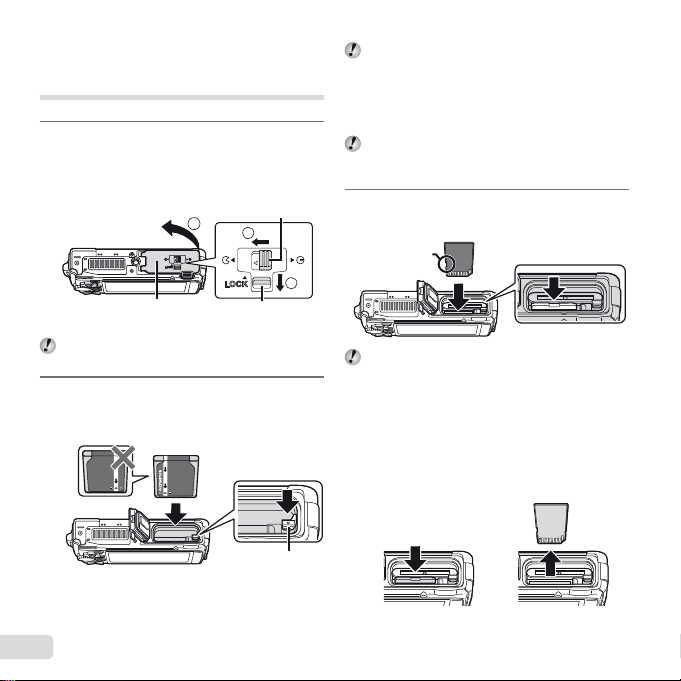
Поставяне и сваляне на
Изваждане на картата
батерията и картата (предлага
се в търговската мрежа)
Следвайте стъпки 1, 2 и 3,
1
за да отворите капака на
батерията/картата.
Заключалка на капака
на батерията/картата
3
2
1
Капак на батерията/картата
Изключете фотоапарата, преди да отворите
гнездото за батерията/картата.
Пъхнете батерията като плъзнете
2
палеца за захващане на батерията
по посока на стрелката.
4
BG
LOCK копче
за заключване
Палец за захващане
на батерията
Пъхнете батерията с маркировката C към
палеца за захващане на батерията, както
е показано на илюстрацията.
Увреждания на повърхността на батерията
(надрасквания и др.) могат да причинят
прегряване или експлозия.
Плъзнете палеца за захващане на батерията
по посока на стрелката, за да го отключите
и след това извадете батерията.
Пъхнете картата направо,
3
докато щракне на мястото си.
Превключвател
за предпазване
от записване
С този фотоапарат винаги използвайте
SD/SDHC/SDXC/Eye-Fi/FlashAir карти
(с функция за безжична LAN). Не поставяйте
други типове карти. «Използване на картата»
(стр. 79)
● Не пипайте директно контактните повърхности
на картата.
Изваждане на картата
21
Натиснете навътре картата докато щракне
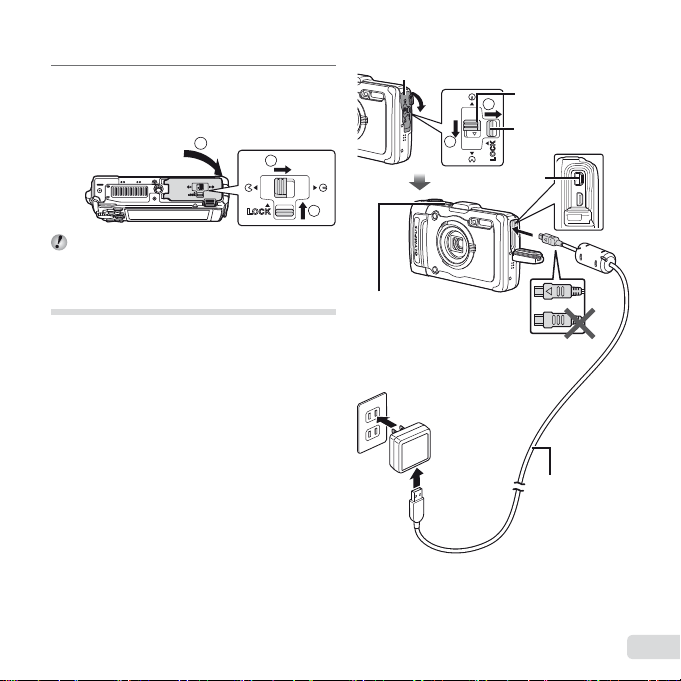
и малко се подаде, след което я извадете.
Свързване на фотоапарата
Следвайте Стъпки 1, 2 и 3,
4
за да затворите капака на
гнездото за батерията/картата.
11
Когато използвате фотоапарата, се уверете,
че сте затворили и заключили капака на
батерията/картата.
2
3
Зареждане на батерията
Свържете USB кабела и USB-AC адаптера
с фотоапарата и заредете батерията.
За зареждане на батерията в чужбина, вижте
«Използване на зарядното устройство и USB-AC
адаптера в чужбина» (стр. 79).
● Батерията не е напълно заредена при
закупуване. Преди употреба се уверете,
че сте заредили батерията, докато индикаторът
се изключи (до 4 часа).
Свързване на фотоапарата
Капак на конектора
2
Индикатор
Включено: зареждане
Изключено: зареден
AC изход
Заключалка на
капака на конектора
1
LOCK копче
за заключване
Мултиконектор
USB кабел
(от окомплектовката)
BG
5
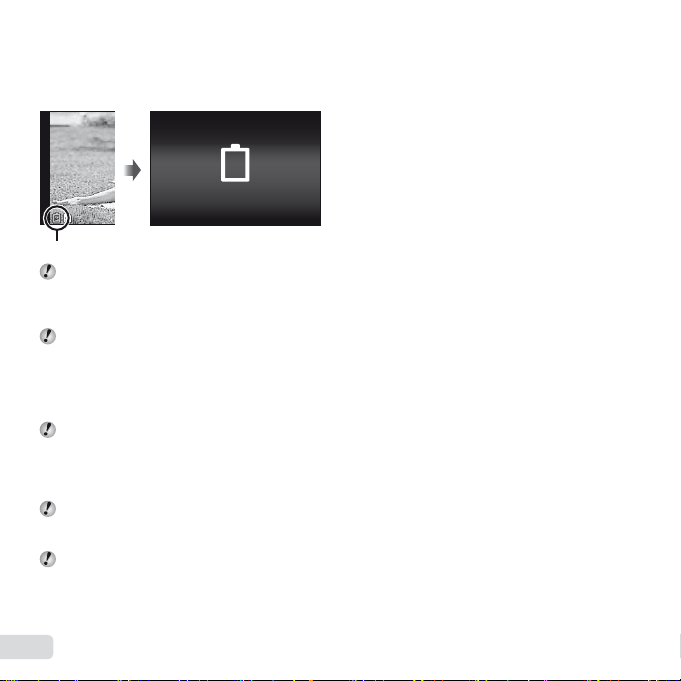
Кога да заредите батериите
Кога да заредите батериите
Заредете батерията, когато се появи съобщението
за грешка, показано по-долу.
Съобщение за грешка
Battery Empty
Мига в червено
Никога не използвайте кабел, различен от
предоставения кабел или от специално
предназначен за Olympus USB кабел. Това
може да доведе до изпушване или изгаряне.
Предоставеният F-2AC USB-AC адаптер
(нататък наричан «USB-AC адаптер») се
различава в зависимост от региона, където
сте закупили фотоапарата. Ако сте получили
USB-AC адаптер тип щепсел, включете го
директно в мрежовия контакт.
Предоставеният USB-AC адаптер
е предназначен да се използва за зареждане
и възпроизвеждане. Не правете снимки,
докато USB-AC адаптерът е свързан към
фотоапарата.
Не забравяйте да извадите щепсела на USB-
AC адаптера от контакта, когато зареждането
е завършено или възпроизвеждането приключи.
За повече подробности относно батерията,
вижте «Мерки за безопасност при работа
с батерията» (стр. 98). За повече подробности
относно USB-AC адаптера, вижте «USB-AC
адаптер» (стр. 99).
6
BG
● Ако индикаторът не светне, проверете
свързването на USB кабела и на USB-AC
адаптера.
● Батерията може да се зарежда, докато
фотоапаратът е свързан към компютъра през
USB-то. Продължителността на
е различна в зависимост от работата на
компютъра. (Може да има случаи, при които
това да отнеме приблизително 10 часа.)
зареждане
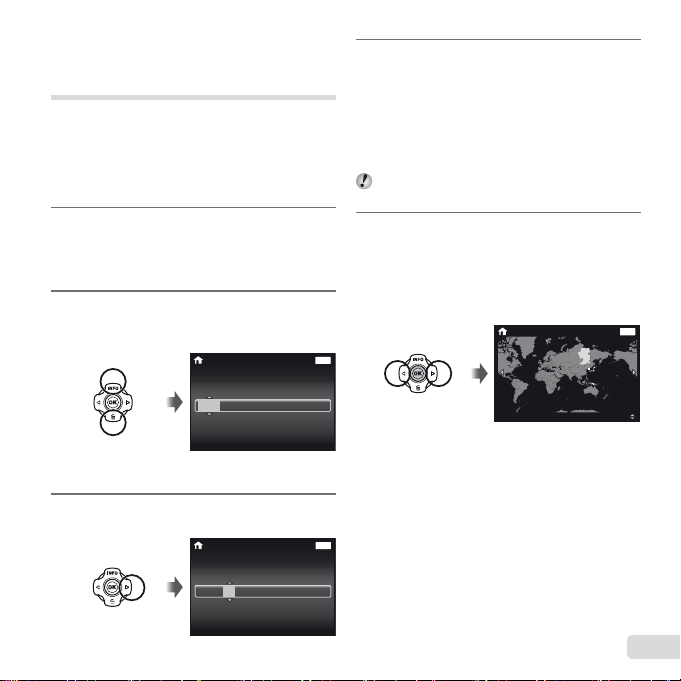
Включване на фотоапарата
и извършване на
първоначалните настройки
Когато включите фотоапарата за първи път се
появява екран, от който можете да настроите
езика на менютата и съобщенията, извеждани
на монитора, както и датата и часа.
За да промените избраната дата и час, вижте
«Настройка на дата и час d [X]» (стр. 49).
Натиснете бутона n, за да
1
включите фотоапарата, натиснете
FGHI, за да изберете вашия език,
след което натиснете бутона A.
Използвайте FG от бутоните
2
стрелки, за да изберете
годината за [Y].
Натиснете I от бутоните стрелки,
3
за да запаметите настройката за [Y].
X
YMDTime
2013
-- --
--
Екран настройка
на дата и час
X
Y M D Time
2013
-- --
--
Back
:..
Y/M/D
--
Back
:..
Y/M/D
--
Както при стъпки 2 и 3,
4
натиснете FGHI от бутоните
стрелки, за да настроите [M]
(месец), [D] (ден), [Time] (часове
и минути) и [Y/М/D] (ред на
показване на дата), след което
натиснете бутон A.
За точна настройка на часа натиснете
бутона A, когато сигналът укаже 00 секунди.
Използвайте HI от бутоните
5
стрелки, за да изберете
часовата зона, след което
натиснете бутона A.
● Използвайте FG, за да включите или
изключите лятното часово време ([Summer]).
MENU
MENU
’13.02.26 12:30 Back
Seoul
Tokyo
Summer
MENU
BG
7
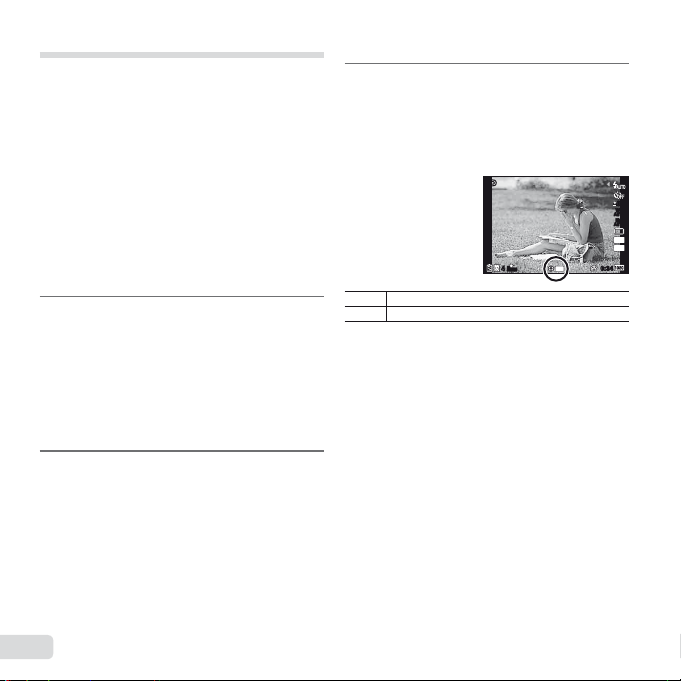
Преди използване на GPS
Актуализиране на A-GPS данните
Използване на GPS
GPS (Глобална система за позициониране)
функцията на фотоапарата определя вашата
позиция (географска ширина и географска
дължина) и съхранява тази информация
със снимките, направени с фотоапарата.
Фотоапаратът използва допълнителни
орбитални данни (асистирана GPS или A-GPS)
за подобрено получаване на сигнала.
A-GPS данните трябва да се актуализират
на всеки 14 дни.
Преди да използвате GPS, е необходимо
да настроите часовника на фотоапарата
на съответната дата и час. (стр. 49)
Актуализиране на A-GPS данните
Инсталиране на софтуера
1
за актуализиране (помощна
програма OLYMPUS A-GPS).
● Изтеглете софтуера за актуализиране
от следния уеб сайт и го инсталирайте
http://sdl.olympus-imaging.com/agps/
Софтуерът за актуализиране също така
може да бъде инсталиран от предоставения
компютърен софтуер.
Свържете фотоапарата към
2
компютъра и стартирайте
актуализацията на софтуера.
«Свързване на фотоапарата»
(стр. 56)
● След като софтуерът стартира, следвайте
инструкциите на екрана.
Използване на GPS
Изберете [On] за [GPS Settings] >
1
[GPS] от раздела d (Меню
за настройки 3). (стр. 55)
● След като фотоапаратът е определил
позицията си, на екрана ще се появят =
и координатите на местоположението.
PP
GPS
44
N
ORM
Мига: търси GPS сигнал
>
Свети: получава GPS сигнал
=
● На фотоапарата може да му отнеме няколко
минути, за да определи позицията след период
на неизползване.
Ако след няколко минути иконата все още мига,
е вероятно фотоапаратът да има трудности
с откриването на сигнал. Излезте на открито
или сменете местоположението си.
0.00.0
WB
AUTOWBAUTO
ISO
ISO
AUTO
AUTO
12M
4:3
0:340:34
8
BG
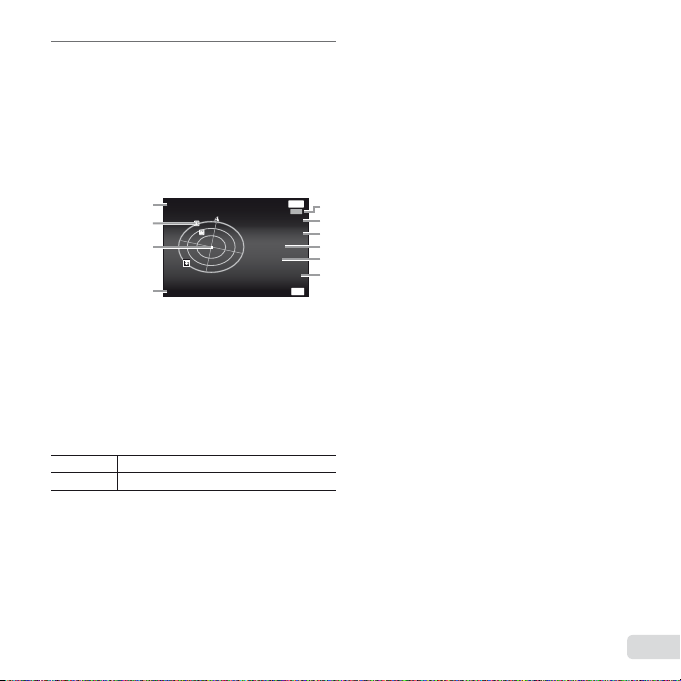
Натиснете бутона INFO
2
от екрана за снимане.
● Дисплеите се сменят в следната
последователност: Нормален →
Подробен → Без информация →
Информация за положението на измерване,
всеки път с натискане на F (INFO).
● Ще се покажат близките ориентири в GPS
базата данни.
---------
1
2
3
Updated 1 min ago
1 Наименование
на ориентира
2 Информация
за позицията
на ориентира
3 Електронен компас
4 Състояние на
актуализацията
5 Активно GPS
проследяване
HI
A
● В някои страни и региони е възможно
използването на GPS устройства да
е регламентирано. Спазвайте всички
местни законови разпоредби.
● Изключете GPS устройството, когато се
намирате на борда на самолет, както и на
други места, на които използването на GPS
устройства е забранено.
4
6 Географска ширина
7 Географска
8 Атмосферно/
9 Надморска
0 Текуща дата и час
Изберете ориентир.
Актуализирайте GPS данните.
Back
Latitude/Longitude
N123°56' 78''
E123°56' 78''
Barometer
877hpa
Altitude/Water Depth
1200m
2013/02/26
12:30
Update GPS
дължина
Водно налягане
височина/
Дълбочина
на водата
MENU
LOG
● Предоставянето на A-GPS данни може
да бъде прекратено без предизвестие.
● На изброените по-долу места, данните
за позицията могат да не са достъпни или
да съдържат грешки:
● Места без ясна видимост на небето
(на закрито, под земята или под водата,
или в близост до дървета или сгради)
● Места, изложени на силни магнитни
смущения или радиосмущения (в близост
5
6
7
8
9
0
OK
до електропроводи високо напрежение,
магнити, електронни устройства или
клетъчни телефони, работещи в честотните
ленти от обхвата 1.5 GHz)
● За получаване на GPS данни може да
е необходимо повече време или данните да
не са налични на някои места или в определени
часове на деня.
● Не закривайте GPS
с метални предмети.
● Когато батерията е с нисък заряд, фотоапаратът
не може да получава GPS данни докато
се изключва.
● Фотоапаратът не е оборудван за GPS
навигация.
● Докато [Track] е на [On], GPS приемникът ще
продължи да консумира енергия от батерията
и при изключен фотоапарат.
● GPS данните не се
● Натиснете бутона INFO, докато фотоапаратът
е изключен. Текущият час и мястото на снимане
се показват за прибл. 30 секунди.
антената с ръце или
записват с филми.
BG
9

Научете как да използвате
фотоапарата
● Натиснете бутона n, за да включите
фотоапарата и влезете в режима на готовност.
(Натиснете отново бутон n, за да
изключите фотоапарата.)
● Изберете режима на снимане и натиснете
спусъка за заснемане на неподвижно
изображение.
● За да заснемете филм, натиснете бутона R.
● Настройте функциите за снимане, като
използвате
за настройка.
● За разглеждане на изображения, натиснете
бутон q за превключване в режим
на възпроизвеждане.
● За да се върнете към режима на готовност,
натиснете повторно бутон q или натиснете
спусъка наполовина и след това го
освободете.
● Натиснете и задръжте бутон q докато
фотоапаратът
фотоапарата в режим на възпроизвеждане.
● В този случай, с повторно натискане на
бутон q фотоапаратът преминава в режим
на готовност.
менюто с функциите или менюто
е изключен за стартиране на
Снимане на изображения
Натиснете бутона n
1
за включване на фотоапарата.
Изберете режима на снимане.
2
(стр. 14)
Дръжте фотоапарата и снимайте.
3
Когато държите фотоапарата, внимавайте
да не покриете светкавицата, микрофона
или други важни части с пръсти и т.н.
Внимавайте върху прозорчето на
светкавицата да не попадат следи от пръсти
или мръсотия.
Натиснете и задръжте бутон A за да
увеличите яркостта на монитора, когато
мониторът не се вижда добре. Яркостта
на монитора се връща в първоначално
зададеното положение, ако в продължение
на 10 секунди не се предприемат никакви
действия.
10
BG
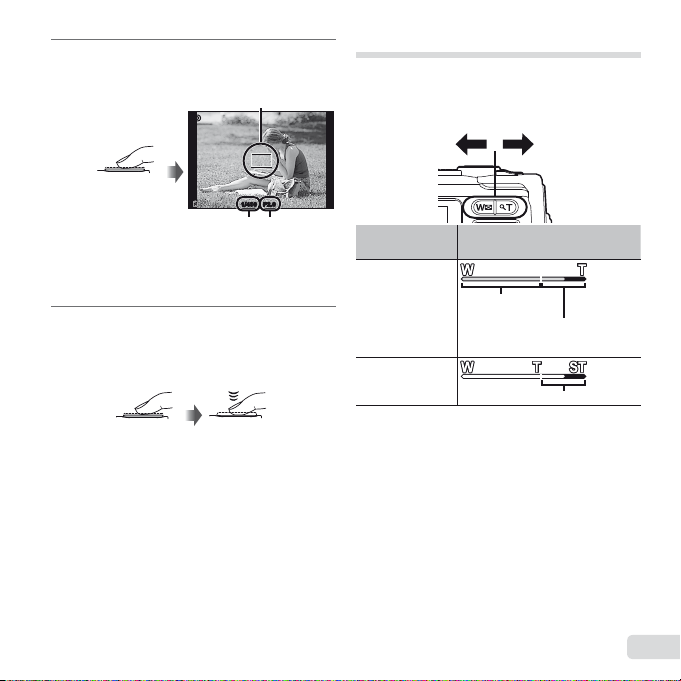
Натиснете спусъка наполовина
4
надолу, за да фокусирате.
AF точка за фокусиране
PP
Скорост
на затвора
F2.0F2.01/4001/400
Стойност
на блендата
Натиснат
наполовина
● Фотоапаратът не е успял да фокусира, ако
AF точката за фокусиране мига в червено.
Опитайте се да фокусирате отново.
За да направите снимка,
5
внимателно натиснете спусъка
до долу, като внимавате да не
местите фотоапарата.
Натиснат
наполовина
Натиснат
напълно
Използване на мащабиране
Натискането на zoom бутоните настройва обхвата
на снимане.
W страна T страна
Размер на
изображението
12M
Друго
*1
За мащабиране със супер резолюция, вижте
[Super-Res Zoom] (стр. 36).
*2
Поради увеличено обработване на броя
пиксели, качеството на изображението няма
да спадне. Съотношението на увеличението
се променя в зависимост от настройката
за размера на изображението.
Индикатор на мащабирането
Оптично
мащабиране
Мащабиране със супер
резолюция*1
*2
BG
11
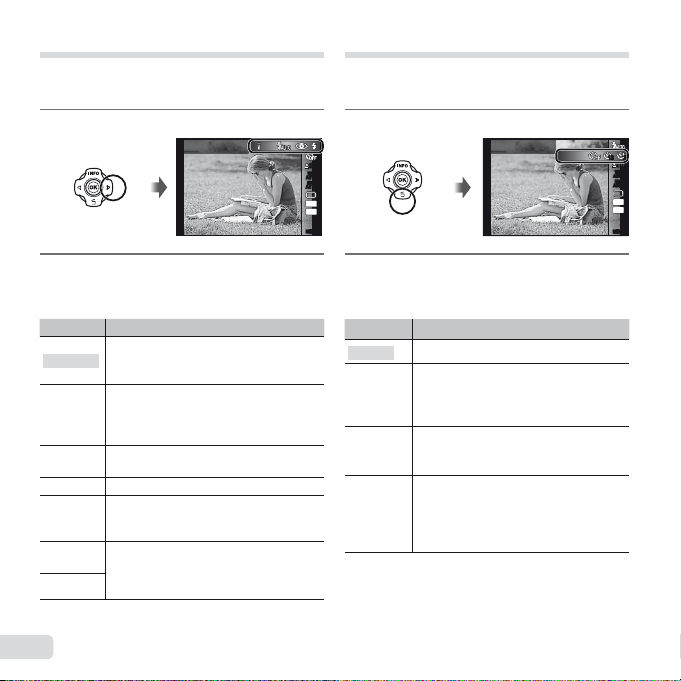
Използване на светкавицата
За изключване на самоснимачката
Функциите на светкавицата могат да се изберат
да подхождат най-добре на условията за снимане.
Натиснете I.
1
Flash Auto
0.00.0
WB
AUTOWBAUTO
ISO
ISO
AUTO
AUTO
12
4:3
MENUMENU
Използване на самоснимачка
След като спусъкът е натиснат до долу, снимката
се прави с малко закъснение.
Натиснете G.
1
M
Y
Off
1212
22
0.00.0
WB
AUTOWBAUTO
ISO
ISO
AUTO
AUTO
12
M
4:3
MENUMENU
Използвайте HI, за да изберете
2
опция за настройка, и натиснете
бутон A, за да запаметите.
Опция Описание
Flash Auto
Redeye
Fill In
Flash Off Светкавицата не се включва.
Включен
светодиод
Remote
Control
Slave
12
Светкавицата се включва
автоматично при слаба светлина
или насрещно осветление.
Светкавицата произвежда няколко
по-слаби блика, което има за цел
да предпази снимките Ви от ефекта
«червени очи».
Светкавицата се включва независимо
от наличната светлина.
Светодиодът светва при заснемане
на снимката. Подходящ е
отблизо.
За повече подробности вижте
«Правене на снимки с безжична
светкавица Olympus» (стр. 82).
BG
за снимане
Използвайте HI, за да изберете
2
опция за настройка, и натиснете
бутон A, за да запаметите.
Опция Описание
Y Изкл.
Y 12 сек.
Y 2 сек.
;
снимане
*1
[Auto Release] се появява само когато режимът
За изключване на самоснимачката
Натиснете бутона m.
Самоснимачката е деактивирана.
Индикаторът на самоснимачката
светва за около 10 секунди, премигва
за около 2 секунди, след което
кадърът се заснема.
Индикаторът на самоснимачката
примигва за около 2 секунди, след
което кадърът се заснема.
Когато вашият домашен любимец
(котка или куче) обърне главата си
Автом.
към фотоапарата, неговата лицева
*1
част се разпознава и снимката се
прави автоматично.
s е [U] или [t].
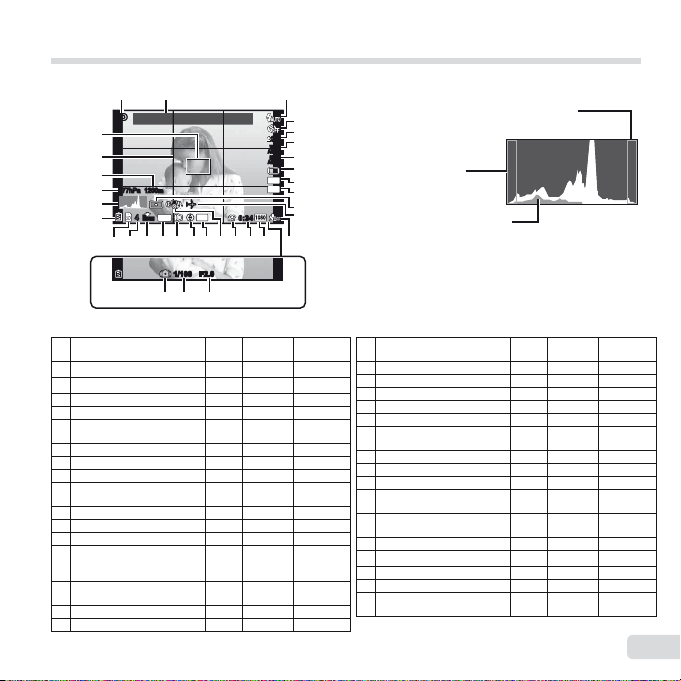
Екрани на дисплея за снимане
Прочит на хистограма
Превключване на дисплеите
21 3
0:340:34
15
Подробен
екран
R
R
0.00.0
WB
AUTOWBAUTO
ISO
ISO
AUTO
AUTO
12
4:3
M
13
4
5
6
7
8
9
10
11
12
Без инфор-
мация
–
–
–
–
–
–
–
–
–
–
–
–
–
–
–
PP
30
29
28
877hPa877hPa 1200m1200m
27
26
25
zz
GPS
DATE
44
ORM
N
2022232421 141819 1617
F2.0F2.01/1001/100
3233
31
При натиснат наполовина спусък
№ Наименование
1 Режим на снимане
2 Ориентир
3 Светкавица
4 Самоснимачка
Компенсация на
5
експонацията
6 Баланс на бялото
7 ISO чувствителност
8 Серийно снимане
Размер на изображението
9
(снимки)
10 Аспект
11 Измерване –
12 Часови зони –
Записване на звук
13
с намаляване на шума
от вятъра.
Размер на изображението
14
(филми)
15
Дължина на запис на филм
16 Икона за видеозапис
норма-
лен
RR
RR
RR
RR R
RR
RR
RR
RR
RR
RR
RR
RR
RR
RR
Прочит на хистограма
Ако върхът прекалено изпълва рамката,
снимката ще стане прекалено светла.
Ако върхът прекалено
изпълва рамката,
снимката ще стане
прекалено тъмна.
Зеленият раздел показва
разпределението на яркости
в центъра на екрана.
Превключване на дисплеите
Дисплеите се сменят в следната последователност:
Нормален → Подробен → Без информация →
Информация за положението на измерване, всеки
път с натискане на F (INFO).
Стабилизация на
17
изображението
18 GPS икона
19 Информация за посоката
20 Конвертор
21 Показване на датата
22 Компресия
Брой статични изображения,
23
които могат да се запаметят
24 Текуща памет
25 Проверка на батерията
26 Хистограма –
Атмосферно/
27
Водно налягане
Надморска височина/
28
Дълбочина на водата
29 Ръководство за решетката –
30 AF точка за фокусиране
31 Стойност на блендата
32 Скорост на затвора
Предупреждение за
33
движение на фотоапарата
–
RR
RR
RR
RR
RR
RR
RR
RR
–
–
RR R
RR R
RR R
R
R
R
R
R
–
–
–
–
–
–
–
–
–
–
–
–
–
RR R
BG
13
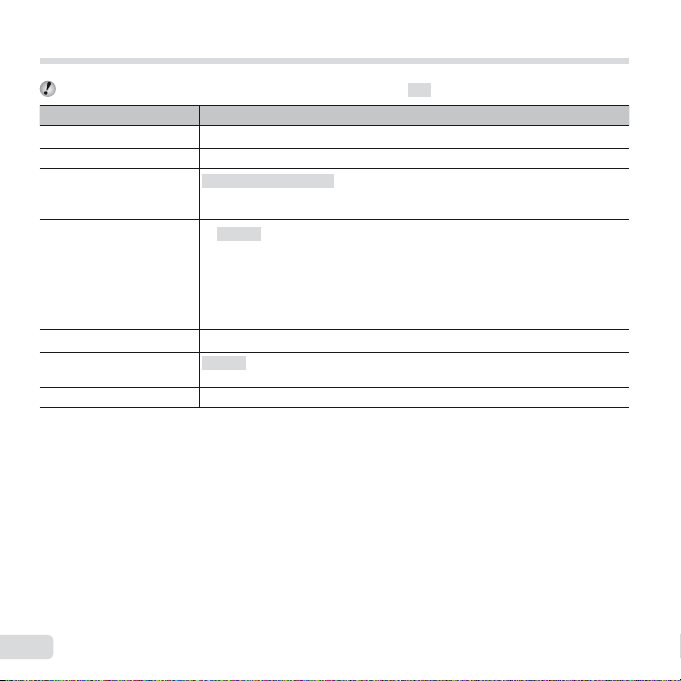
Изберете режима на снимане
Настройките по подразбиране на функцията са подчертани в .
Режим на снимане Подрежим
P (режим P)
M (режим M)
a (режим «Супер макро»)
s (режим s)
A (A режим)
P (режим P)
C1, C2 (Режим по избор)–
● «Списък на настройките, които не са налични за всеки режим на снимане» (стр. 73), «Списък на
s настройките» (стр. 74), «Списък на P настройките» (стр. 77)
● В някои режими на снимане, обработката
на фотоапарата няколко секунди.
Филтър ефект изключен/1 Поп арт/2 Пинхол/3 Рибешко око/
4 Мек фокус/5 Пънк/6 Искрящи светлини/7 Акварел/8 Отражение/
9 Миниатюра/0 Фрагментиран/a Драматичен
B Портрет
/V Разкрасяване/
G Нощна сцена/M Нощен портрет/C Спорт/N В помещение/
R
Автопортрет/S Залез/X Фойерверки/V Кулинарно изкуство/
d Документи/q Плаж и сняг/M Моментална снимка/
k Широкоъгълно 1/l Широкоъгълно 2/H Макро/
U Дом. любимец – котка/t Дом. любимец – куче/a Сняг/
~ Панорама/h HDR при насрещно осветление
Поп арт/Пинхол/Рибешко око/Мек фокус/Пънк/Искрящи светлини/Акварел/
Отражение/Миниатюра/Фрагментиран/Драматичен
на изображението след снимане може да отнеме
–
–
F Пейзаж/i Нощно снимане от ръка/
–
14
BG
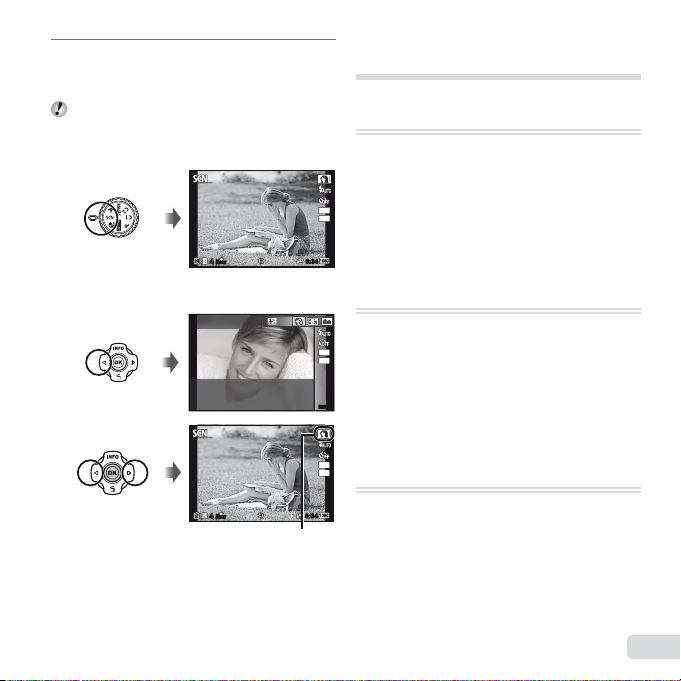
Използвайте диска за избор
За избор на подрежим
1
на режим, за да изберете
режима на снимане.
В s или P, натиснете H от бутоните
стрелки за менюто с функции, след което
натиснете HI за подменюто, и натиснете
бутона A.
ORM
N
44
За избор на подрежим
Portrait
ORM
N
44
Икона, която показва зададения подрежим
Научете повече за режимите
на снимане
P (режим P)
Фотоапаратът ще избере съответната
стойност на блендата и скорост на
затвора за обекта. Промени могат
12M12
да се правят на различни настройки
4:3
на снимане, като например на
компенсацията на експонацията,
0:340:34
както е необходимо.
M (режим M)
Фотоапаратът автоматично избира
12
M
оптималния режим на снимане за
4:3
сцената. Условията на снимане
се определят от фотоапарата
MENUMENU
и настройките не могат да се
променят, с изключение на някои
функции.
12M12
4:3
a (режим «Супер макро»)
Могат да се заснемат изображения
0:340:34
на разстояние до 1 см от обекта.
● Можете да натиснете бутона A, за да
фиксирате фокусното разстояние (AF
заключване). Натиснете бутона A отново
за отказване на AF заключването.
BG
15
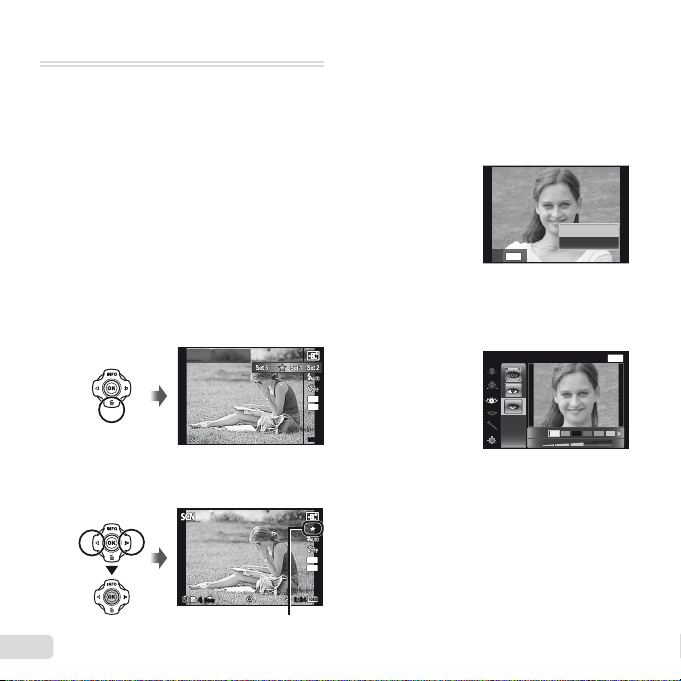
s (
За снимане с използване на
настройки
(Разкрасяване)
Разкрасяване
режим
s)
Можете да снимате с използване на найдобрия режим за обекта и заснеманата
сцена. Най-добрите настройки на
снимане за различните сцени са
предварително програмирани като
подрежими. В някои режими е възможно
функциите да са ограничени.
Вижте описанията, извеждани
на екрана за избор на подрежим,
и изберете желания подрежим.
За снимане с използване на VV
(Разкрасяване)
1 Изберете [V Beauty].
2 Натиснете G, за да отидете в подменюто.
Recommended
3 Използвайте HI, за да изберете настройката
за ретуширане, и натиснете бутон Q, за да
запаметите.
Настройка за ретуширане
16
BG
N
ORM
44
настройки
4 Насочете фотоапарата към обекта. Задръжте
рамката около разпознатото от фотоапарата
лице, след което натиснете спусъка, за да
направите снимката.
5 За да съхраните изображението, изберете
[OK] от екрана за преглед и натиснете
бутон Q. За да ретуширате изображението
допълнително, изберете [Beauty Fix].
MENU
Back
Разкрасяване
1 Използвайте FGHI, за да изберете
елемент за ретуширане, след което натиснете
бутона Q.
Eye Color Back
3
M
4:3
MENUMENU
2 Проверете ефектите на ретуширане на екрана
за преглед, след което натиснете бутона Q,
за да стартирате процеса на ретуширане
и да запишете.
● Настройките за Разкрасяване могат да се
регистрират.
● В зависимост от снимката, редактирането може
3
M
4:3
да не е съвсем ефективно.
0:340:34
OK
Beauty Fix
MENU
Off
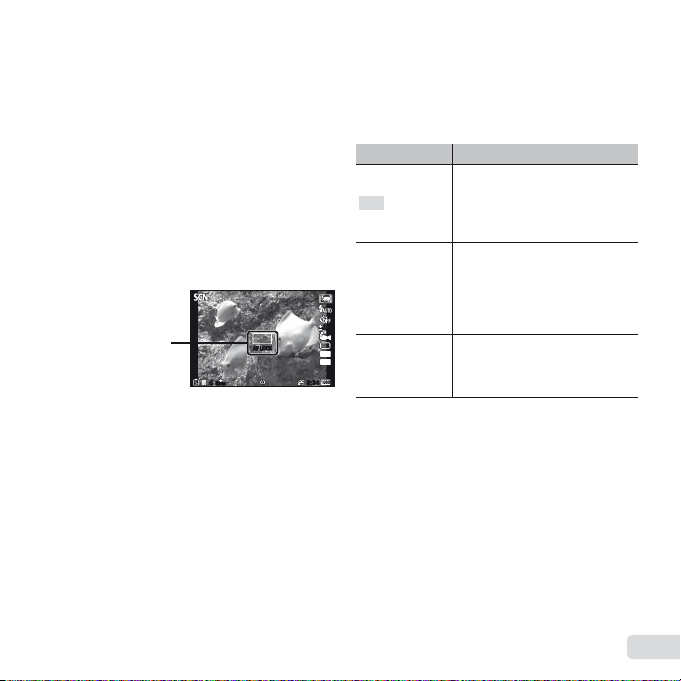
За правене на снимки под вода
За заключване на фокусната дължина
за снимане под вода (AF заключване)
За панорамно снимане ([
Панорама])
За правене на снимки под вода
Подрежими [M Snapshot], [k Wide1],
[l Wide2]*1, [H Macro] се препоръчват
за подводно снимане.
*1
Когато е зададена опцията [l Широкоъг.2],
фокусната дължина се фиксира автоматично
на прибл. 5.0 м.
За заключване на фокусната дължина
за снимане под вода (AF заключване)
В подрежим [M Snapshot], [k Wide1] или
[H Macro], можете да натиснете бутон A
за фиксиране на фокусното разстояние
(AF заключване).
Натиснете бутона A отново за отказване
на AF заключването.
AF индикация
за заключване
AF LOCKAF LOCK
ORM
N
44
0:340:34
За панорамно снимане ([~~
1 Изберете [p Panorama].
2 Натиснете G, за да отидете в подменюто.
3 Използвайте HI за избор на [Auto], [Manual]
или на [PC], след което натиснете бутона за
настройване A.
Подменю Използване
Панорамните изображения
Auto
Manual
0.00.0
12
M
4:3
PC (компютър)
● Движете фотоапарата, сякаш
около вертикална ос през центъра на
обектива, за да заснемете по-добри панорамни
изображения.
се комбинират автоматично
просто чрез завъртане на
фотоапарата в посоката на
снимане.
Три кадъра се заснемат
и комбинират от фотоапарата.
Потребителят композира
снимките чрез направляващата
рамка и ръчно освобождава
спусъка.
Заснетите кадри се комбинират
в панорамно изображение
с помощта на компютърния
софтуер.
го завъртвате
Панорама])
BG
17
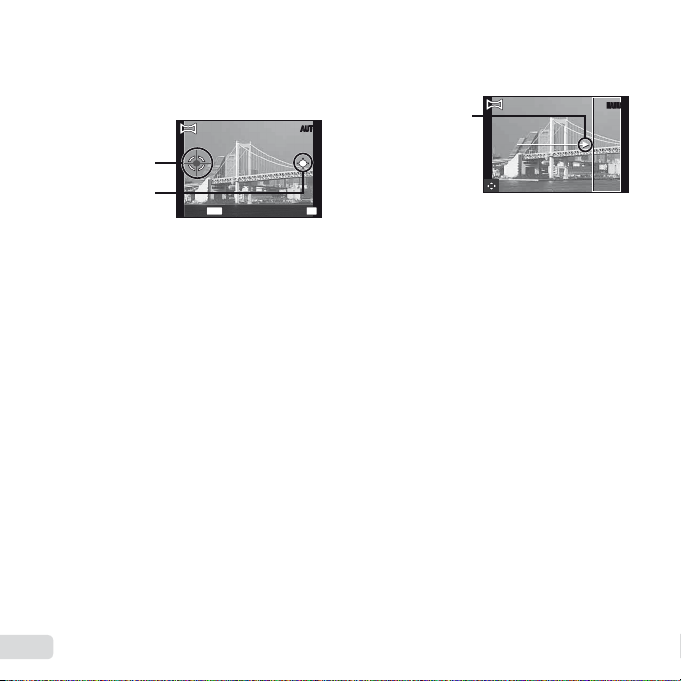
Правене на снимки с [Auto]
Правене на снимки с [Manual]
Правене на снимки с [Auto]
1 Натиснете спусъка, за да направите първия
кадър.
2 Преместете фотоапарата леко по посока
на втория кадър.
Маркировка
Показалец
3 Местете фотоапарата бавно, така че
показалецът и маркировката да се припокрият.
Фотоапаратът освобождава автоматично
затвора при припокриване на показалеца
и маркировката.
● За комбиниране само на 2 кадъра, натиснете
бутона A.
4 Повторете стъпка 3, за да заснемете трети
кадър. Фотоапаратът автоматично комбинира
кадрите в едно панорамно изображение.
● За да отмените
снимане, натиснете бутон m.
● Ако спусъкът не се освободи автоматично,
опитайте [Manual] или [PC].
Cancel
MENU OK
Екран за комбиниране на
изображения от ляво на дясно
функцията за панорамно
Save
Правене на снимки с [Manual]
1 Използвайте FGHI, за да уточните към коя
страна ще бъде свързана следващата снимка.
AUTOAUTO
Посока за
комбиниране
на кадри
2 Натиснете спусъка, за да направите
първия кадър.
3 Композирайте следващата снимка, така че
ръбът на първия кадър, показан бл едо на
екрана, да се припокрива с обекта от втория
кадър, и натиснете спусъка.
● За комбиниране само на 2 кадъра, натиснете
бутона A.
4 Повторете стъпка 3, за да заснемете трети
кадър. Фотоапаратът
кадрите в едно панорамно изображение.
автоматично комбинира
MANUALMANUAL
18
BG
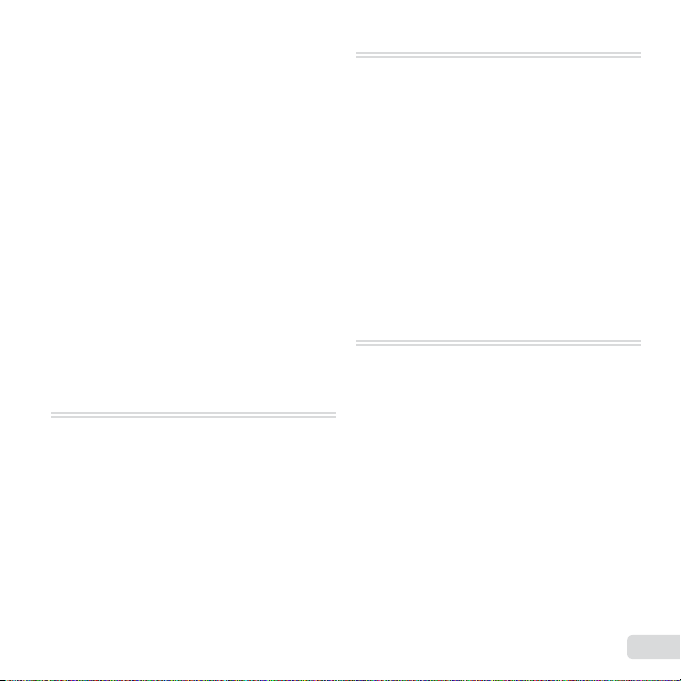
Правене на снимки с [PC]
Правене на снимки с [PC]
1 Използвайте FGHI, за да изберете
посоката, в която кадрите се комбинират.
2 Натиснете спусъка, за да направите първия
кадър. Ръбът на първия кадър се показва
бледо на екрана.
3 Композирайте следващата снимка, така че
ръбът на първия кадър, показан бл едо на
екрана, да се припокрива с обекта от втория
кадър, и
4 Повторете Стъпка 3, докато снемете желания
Заснетите изображения се комбинират от
компютърния софтуер в едно панорамно
изображение.
натиснете спусъка.
брой кадри, след което натиснете бутон A или
m, когато приключите.
Панорамно снимане е възможно до 10 кадъра.
● За повече подробности относно инсталирането
на компютърния софтуер, вижте (стр. 56). Вижте
помощното ръководство
софтуер за информация относно това как
да правите панорамни снимки.
към компютърния
A (A режим)
Когато стойността на блендата
е настроена, фотоапаратът
автоматично задава подходяща
скорост на затвора. След като
натиснете H, можете да промените
стойността на блендата с използване
на FG.
P (режим P)
Можете да снимате с прилагане
на специални ефекти.
Вижте примерните изображения,
извеждани на екрана за избор на
подрежим, и изберете желания
подрежим.
Най-добрите настройки на снимане
за всеки ефект са предварително
програмирани, затова някои
настройки на функциите не могат
да се променят.
● Забележете, че някои ефекти не могат
да се прилагат на филми.
C1, C2 (Режим по избор)
В режими C1 и C2, можете да
извикате настройките за снимане,
които предварително сте запазили.
BG
19
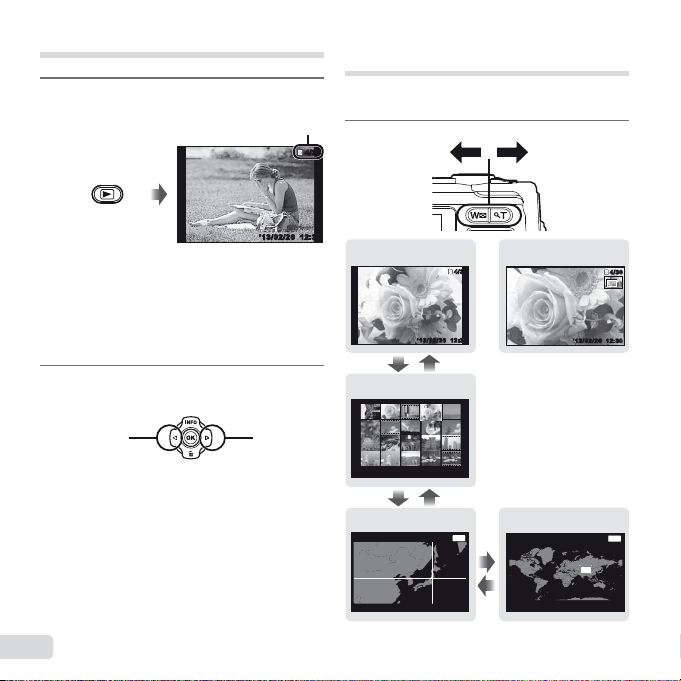
Преглед на изображения
Възпроизвеждане на записани звуци
Натиснете бутон q.
1
Общ брой на изображенията
● Снимки, направени с помощта на режим V
или с функцията за серийно снимане, се
показват като група. Натиснете бутона Т
за възпроизвеждане на изображението от
групата.
Използвайте HI, за да
2
изберете изображение.
Показва
предходна
снимка
● Задръжте I за превъртане напред
и задръжте H, за да връщате.
● Натиснете повторно бутон q, за да
се върнете обратно в режима на снимане.
Възпроизвеждане на записани звуци
За да възпроизведете звук, записан с дадено
изображение, изберете изображението, след
което натиснете бутона A.
● Натиснете FG за регулиране на силата на звука.
20
BG
Брой кадри/
Възпроизвеждане
на снимки
Показва
следваща
снимка
Преглед на индекса и преглед
отблизо
Прегледът на индекса позволява бърз избор на желаното
изображение. Прегледът отблизо (увеличение до 10 пъти)
позволява проверка на детайлите на изображението.
Натиснете zoom бутоните.
1
4/30
4/30
12:30’13/02/26’13/02/26 12:30
Преглед на една снимка
4/30
4/30
12:30’13/02/26’13/02/26 12:30
WT
Преглед на индекс
’13/02/26’13/02/26 12:30
WT
Местоположение*1 (регион)
*1
Информация за местоположението се показва,
ако такава е налична.
MENU
BackLocation
Преглед отблизо
W
T
Местоположение*1
(карта на света)
W
T
’13/02/26’13/02/2 6 12:30
BackLocation
4/30
4/30
12:30
MENU

Избор на снимка в преглед на индекса
Превъртане на изображението
в преглед отблизо
За контролиране възпроизвеждане
на панорамна снимка
Избор на снимка в преглед на индекса
Използвайте FGHI, за да изберете снимка,
и натиснете бутона A, за да се покаже избраната
снимка в екран за една снимка.
Превъртане на изображението
в преглед отблизо
Използвайте FGHI, за да преместите
видимата зона.
Възпроизвеждане на
панорамните снимки
Панорамните изображения, които са комбинирани
заедно посредством [Auto] или [Manual], могат да
се преглеждат чрез превъртане.
Изберете панорамно
1
изображение по време
на възпроизвеждане.
4/304/30
OK
Натиснете бутона A.
2
Replay
’13/02/ 26 12:30
Зона на преглед
За контролиране възпроизвеждане
на панорамна снимка
Прекратяване на възпроизвеждането:
Натиснете бутона m.
Пауза: Натиснете бутона A.
Контрол при поставяне в пауза
Натиснете FGHI, за да превъртите
изображението по посока на натиснатия бутон.
Натиснете zoom бутоните, за да разширите/
свиете изображението.
Натиснете бутона A за рестартиране на
превъртането.
Възпроизвеждане на
групираните снимки
С използване на V или на серийно, направените
снимки се показват като група по време на
възпроизвеждането.
T страна
A бутон
Разширява.
• Изберете снимката и натиснете
бутона A за съответно
показване на снимките.
• Използвайте HI, за да
прегледате предходния/
следващия кадър.
Възпроизвеждане/поставя в пауза
възпроизвеждането.
BG
21
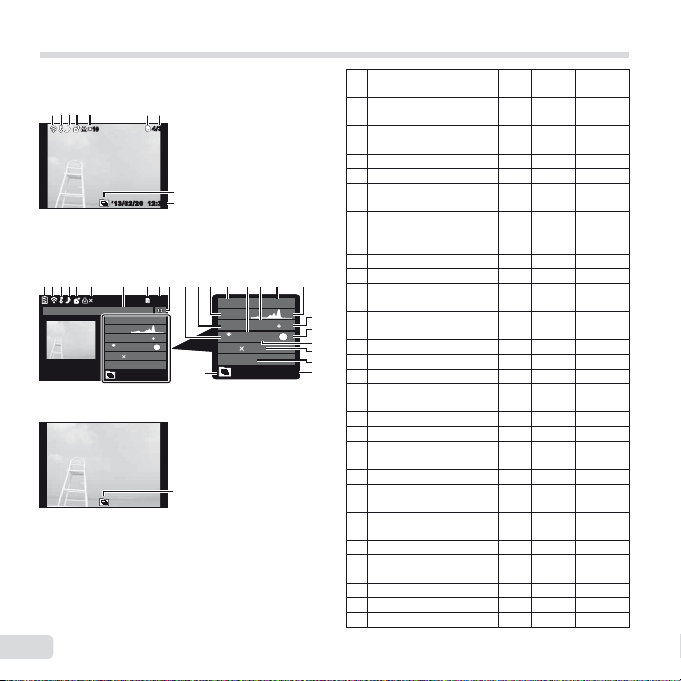
Дисплей при режим на възпроизвеждане
5
5
Превключване на дисплеите
● нормален
5
23 64
1010
12:30’13/02/26’13/02/26 12:30
98
4/304/30
2
24
Снимка
● Подробен екран
877hpa
MAGIC
ISO
ORM
N
3968 2976
100-0004
’13/02/26 12:30
9108
4/304/30
1200m
2.01/1000
F3.9
1
AUTOWB100
1413 151211
16 17 18
877hpa
MAGIC
1/1000
F3.9
ISO
AUTOWB100
ORM
N
3968 2976
100-0004
’13/02/26 12:30
1200m
2.0
1
1 23 54
6 7
1010
● Няма информация
2
Превключване на дисплеите
Дисплеите се сменят в следната последователност:
Нормален → Подробен → Без информация всеки
път с натискане на F (INFO).
22
BG
№ Наименование
1 Проверка на
батерията
2 Eye-Fi трансфер
на данни
3
Защита
4
Добавяне на звук
5 Ред на качване
в Интернет
6 Резервация за
разпечатване/броя
на разпечатките
7
Ориентир –
8
Текуща памет
9 Номер на кадър/общ
брой снимки
19
10 Информация
20
за посоката
21
11
Компресия –
22
12
Скорост на затвора –
23
2425
13
Режим на снимане –
14 Атмосферно/
Водно налягане
15
ISO чувствителност –
16
Стойност на блендата –
17 Надморска височина/
Дълбочина на водата
18
Хистограма –
19 Компенсация
на експонацията
20 Подрежим на
снимане
21
Баланс на бялото –
22 Размер на
изображението
23
Име на файла –
24
и час на запис
Дата
25
Групирани снимки
норма-
Подробен
екран
R
R
R
R
R
R
R
R
R
R
R
R
R
R
R
R
Без инфор-
мация
–
–
–
–
–
–
–
–
–
–
–
–
–
–
–
–
–
–
–
–
–
–
–
–
лен
–
RR
RR
RR
RR
RR
RR
RR
–
–
–
–
–
–
RR
RR R
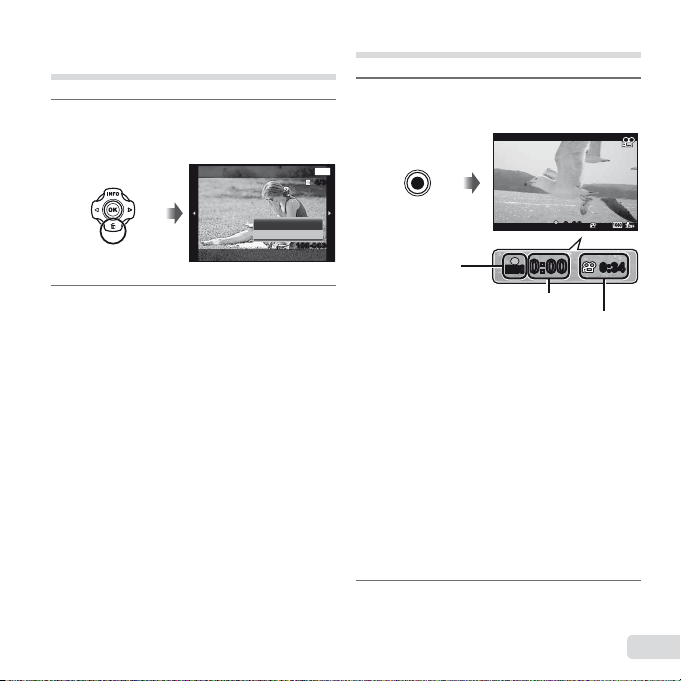
Изтриване на снимки по
време на възпроизвеждане
Покажете изображението, което
1
искате да изтриете, след което
натиснете G (D).
Erase
Back
4/304/30
MENU
Снимане на филми
Натиснете бутон R, за да
1
започнете да записвате.
Erase
Cancel
100-0004100-0004
Натиснете FG, за да изберете
2
[Erase], след което натиснете
бутона A.
● Групираните снимки се изтриват като група. Ако
желаете да изтриете изображения от групирани
изображения, можете да разширите групата
и да изтриете изображенията по отделно.
● Едновременно могат да се изтрият няколко
изображения или всички изображения (стр. 41).
Светва
в червено по
време на запис
● Филмът се заснема в зададения режим
на снимане. Забележете, че ефектите
на режимите на снимане могат и да не
са налични за някои режими на снимане.
● Записва се също и звук.
● При използване на фотоапарат с CMOS
сензор за изображения, движещите се
обекти могат да изглеждат изкривени
поради ефекта
Тов а представлява физически феномен,
при който настъпва изкривяване на
заснетото изображение при снимане на
бързо движещи се обекти или поради
трептене на фотоапарата. По-специално,
това е по-забележимо при използване на
дълго фокусно разстояние.
Натиснете отново бутона R,
2
RECREC
0:000:00
Време за запис
Време на запис ( стр. 81)
на подвижния затвор.
за да спрете записването.
0:340:34
RECREC
0:00
0:00
0:340:34
23
BG

Възпроизвеждане на филми
Операции при поставено в пауза
възпроизвеждане
Как да спрете възпроизвеждане
на филм
Изберете филм и натиснете бутона A.
4/30
4/30
Операции при поставено в пауза
възпроизвеждане
Movie PlayMovie Play
Поставяне
в пауза
и възобновяване
на възпроизвеж-
дането
Превъртане
напред
Превъртане
назад
Регулиране на
силата на звука
24
BG
OK
Филм
’13/02/26 12:3012:30
’13/02/26
Натиснете бутона A за
поставяне в пауза на
възпроизвеждането. По
време на пауза, превъртане
напред или превъртане
назад натиснете бутона A,
за да възобновите
възпроизвеждането.
Натиснете I, за да
превъртите напред.
Натиснете I отново, за
да увеличите скоростта
на превъртане напред.
Натиснете H, за да
превъртите назад.
Натиснете повторно H,
за да увеличите скоростта
на превъртане.
Използвайте FG, за да
регулирате силата на звука.
По време на
възпроизвеждане
00:12/00:3400:12/00:34
Изтекло време/
Общо време на запис
Маркиране
Напред и назад
с по един кадър
Възобновяване
на възпроиз-
веждането
Как да спрете възпроизвеждане
на филм
По време на пауза
Използвайте F, за да
покажете първия кадър,
и натиснете G, за да
покажете последния.
Натиснете I или H, за да
преминете напред или назад
с по един кадър. Задръжте I
или H натиснати за
продължително превъртане
напред или назад.
Натиснете
за да подновите
възпроизвеждането.
00:14/00:3400:14/00:34
бутон A,
Натиснете бутона m.
● За възпроизвеждане на филми на компютър
се препоръчва използването на предоставения
компютърен софтуер. Когато използвате
компютърния софтуер за първи път, свържете
фотоапарата към компютъра, след което
стартирайте софтуера.
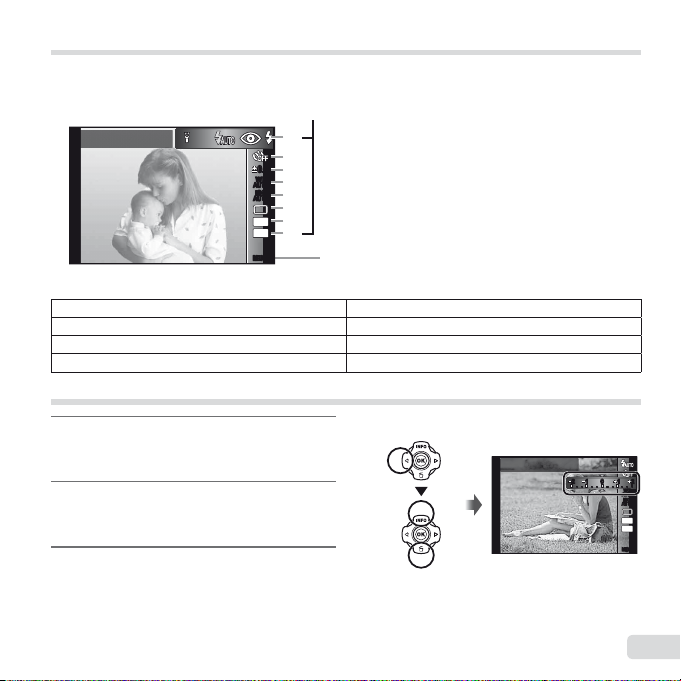
Настройки на менюто
Меню с функции
За повече подробности, вижте «Списък на настройките, които не са налични за всеки режим на
снимане» (стр. 73).
Меню с функции
Program Auto
Меню с функции
WB
AUTOWBAUTO
ISO
ISO
AUTO
AUTO
12
4:3
MENUMENU
1
2
0.00.0
3
4
5
6
M
7
8
Меню с настройки (стр. 29)
1 Светкавица 5 ISO чувствителност
2 Самоснимачка 6 Серийно снимане
3 Компенсация на експонацията 7 Размер на изображението
4 Баланс на бялото 8 Аспект
Използване на менюто с функции
Натиснете H от бутоните
1
стрелки, за да се покаже менюто
с функциите.
Използвайте FG от бутоните
2
стрелки, за да изберете функция
за задаване.
Използвайте HI от бутоните
3
стрелки, за да изберете
стойност за задаване, след
което натиснете бутона A,
за да въведете настройката.
Пример: Компенсация на експонацията
Exposure Comp.
± 0.0
22
11
11 22
00
WB
AUTOWBAUTO
ISO
ISO
AUTO
AUTO
12
M
12
4:3
MENUMENU
25
BG
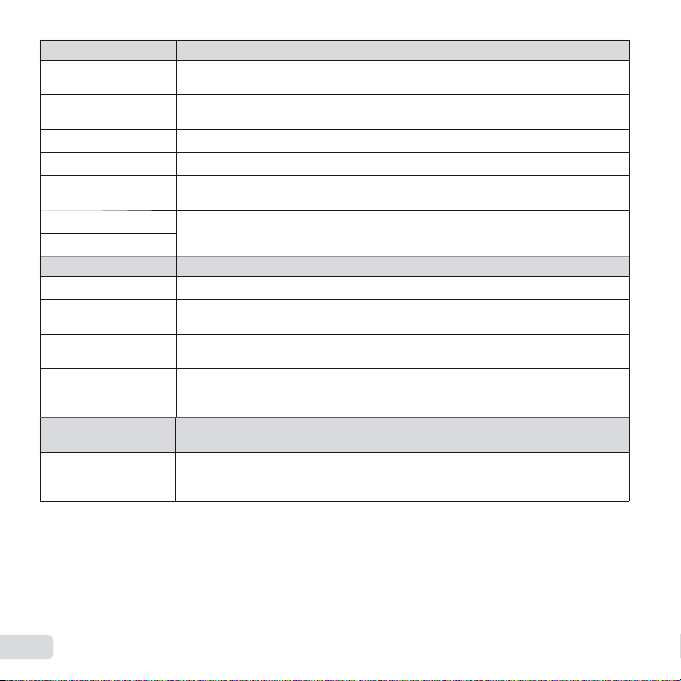
Светкавица Задава начина на включване на светкавицата.
Flash Auto Светкавицата се включва автоматично при слаба светлина или насрещно
_
Redeye Светкавицата произвежда няколко по-слаби блика, което има за цел да
!
Fill In Светкавицата се включва независимо от наличната светлина.
#
Flash Off Светкавицата не се включва.
$
Включен
q
светодиод
Remote Control
#RC
Slave
#SLV
Самоснимачка Задава времето от натискане на спусъка до заснемане на снимката.
Y
b
Изкл.
Y
c
12 сек.
Y
d
2 сек.
;
Автом
. снимане Когато вашият домашен любимец (котка или куче) обърне главата си към
Компенсация на
експонацията
–2.0 до +2.0 Стойност Задайте по-голяма отрицателна (–) стойност за регулиране на по-тъмни
осветление.
предпази снимките Ви от ефекта «червени очи».
Светодиодът светва при заснемане на снимката. Подходящ е за снимане
отблизо.
За повече подробности вижте «Правене на снимки с безжична светкавица
Olympus» (стр. 82).
Самоснимачката е деактивирана.
Индикаторът на самоснимачката светва за около 10 секунди, премигва за
около 2 секунди, след което кадърът се заснема.
Индикаторът на самоснимачката примигва за около 2 секунди, след което
кадърът се заснема.
фотоапарата, неговата лицева част се разпознава и снимката се прави
автоматично.
Компенсира яркостта (подходящата експонация), коригирана от
фотоапарата.
участъци или по-голяма положителна (+) стойност за регулиране на по-светли
участъци.
26
BG
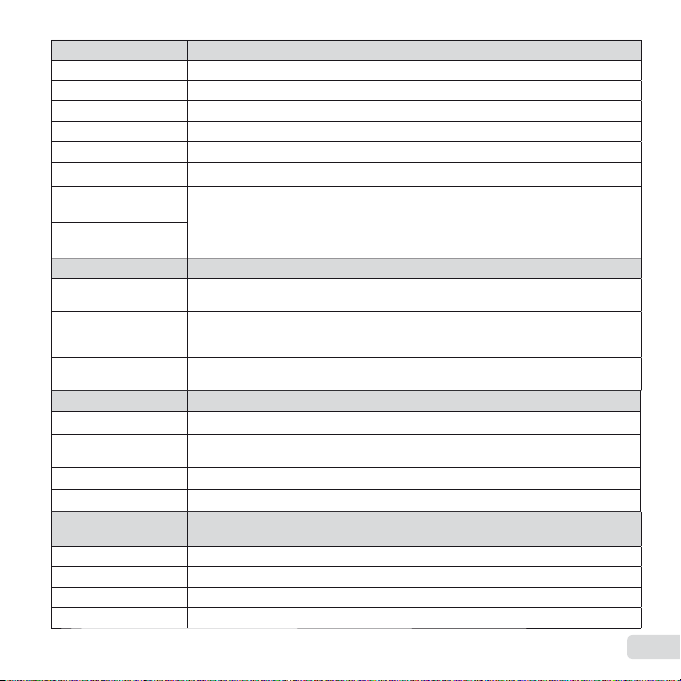
Баланс на бялото Задава подходяща цветова схема за светлината на заснеманата сцена.
WB Auto Фотоапаратът автоматично настройва баланса на бялото.
e
Sunny За снимане навън под ясно небе.
f
Cloudy За снимане навън под облачно небе.
g
Incandescent За снимане при волфрамова светлина.
h
Fluorescent За снимки при бяло флуоресцентно осветление.
Подводно снимане
Z
X
С едно докосв. 1 За ръчно регулиране на баланса на бялото в зависимост от осветлението,
Y
С едно докосв. 2
ISO чувствителност Избор на ISO чувствителност.
l
m
Q до P
Серийно снимане Задава функцията за серийно снимане.
o
j
c
d
Размер на
изображението
5
4
3
7
ISO Auto Фотоапаратът автоматично настройва чувствителността с приоритет върху
High ISO
Auto
Стойност Задайте по-малка стойност за намаляване на шума в картината
Single При натискане на спусъка всеки път се заснема по един кадър.
Sequential Изображенията се заснемат последователно, докато спусъкът е задържан за
High-Speed1
High-Speed2
3968×2976 Подходящ за печат на снимки с размер над A3.
3200×2400 Подходящ за печат на снимки с размер до A3.
1920×1440 Подходящ за печат на снимки с размер до A4.
640×480 Подходящ е за използване на снимки с имейли.
Подходящ за подводно снимане.
когато снимате. Поставете парче бяла хартия или друг бял обект, така че да
изпълва целия екран, и натиснете бутон m, за да настроите баланса на
бялото. За това как да регистрирате баланс
«Регистриране на баланса на бялото с едно докосване» (стр. 28).
качеството на изображението.
Фотоапаратът автоматично настройва чувствителността с приоритет за
намаляване до минимум на размазването, причинено от движещ се обект или
от заклащането на фотоапарата.
стойност за намаляване на размазването.
до 100 кадъра.
Фотоапаратът може да прави последователни снимки с честота около 15 кадъра/сек.
Фотоапаратът може да прави последователни снимки с честота около 60 кадъра/сек.
Задава броя пиксели при запис.
на бялото с едно докосване, вижте
или по-голяма
BG
27
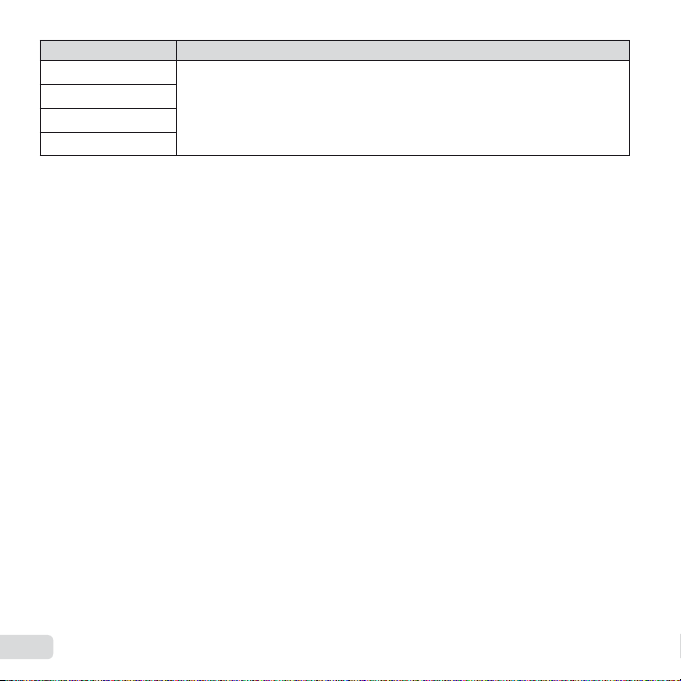
Аспект Задава съотношението между дължината и височината на изображенията.
Регистриране на баланса на бялото с едно докосване
4:3
u
16:9
v
3:2
w
1:1
x
● В някои от режимите на снимане не могат да се задават някои от функциите. Вижте «Списък на
настройките, които не са налични за всеки режим на
● Примери за размера на изображението, когато аспект съотношението е 4:3.
Регистриране на баланса на бялото с едно докосване
Изберете [X One Touch 1] или [Y One Touch 2], насочете фотоапарата към парче бяла хартия или
към друг бял обект, след което натиснете бутон m.
● Фотоапаратът освобождава затвора и балансът на бял ото е регистриран. Когато балансът
на бялото вече е регистриран, регистрираните данни се актуализират.
● Данните няма да бъдат изтрити при изключване на захранването
● Изпълнете тази процедура в условията на осветление, при което действително се заснемат
снимките.
● При промяна на настройките на фотоапарата, балансът на бялото трябва да се регистрира
отново.
● Когато балансът на бялото не може да бъде регистриран, проверете дали бялата хартия изпълва
екрана, след което повторете процедурата.
Промяна на съотношението между дължината и височината на изображенията
при снимане.
снимане» (стр. 73).
.
28
BG
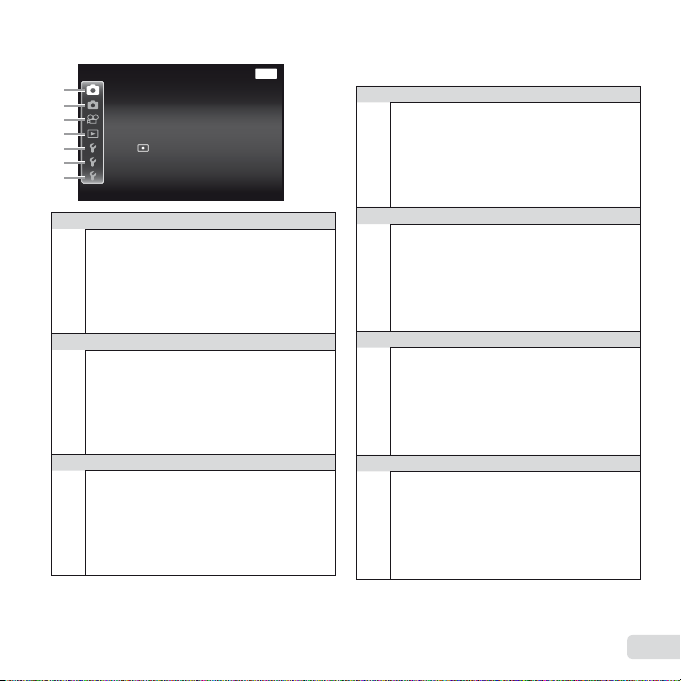
Меню с настройки
Меню с настройки
Camera Menu 1 Back
ResetReset
9
Compression
0
Shadow Adjust
a
AF Mode
b
c
Digital Zoom
d
e
9 Меню за фотоапарат 1
Reset
Компресия
Корекция на сенките
AF режим
z
ESP/n
Цифрово мащабиране
Стабилизатор на изображението (снимки)
0 Меню за фотоапарат 2
Настройки на принадлежностите
AF илюминатор
Преглед на изображението
Ориентация на снимките
z
Ръководство за икони
Показване на датата
Мащабиране със супер резолюция
a Меню на филм
Размер на изображението
Стабилизация във видеорежим
R (Запис
на звук при снимане на филм)
Настройка на шума от вятъра
A
Сила на звука при запис
Normal
Face/iESP
Auto
ESPESP/
MENU
Off
OnImage Stabilizer
стр. 31
стр. 33
стр. 37
b Меню възпроизвеждане
Слайдшоу
Редактиране
Изтрий
Настройки за разпечатване
q
R (Защита)
Ред на качване в Интернет
Карта FlashAir
c Меню за настройки 1
Форматиране на паметта/Формат
Резервно копие на данните
Eye-Fi
Настройка на режима по избор
d
USB връзка
q Включване
Звукови настройки
d Меню за настройки 2
Име на файла
Преадресация на пиксели
s (Монитор)
Инфо изкл.
d
TV Out
Енергоспестяващ режим
l (Език)
e Меню за настройки 3
X (Дата/час)
Часови зони
Настройки за красота
d
Настройки за работа в затруднени условия
GPS настройки
стр. 38
стр. 43
стр. 45
стр. 49
BG
29
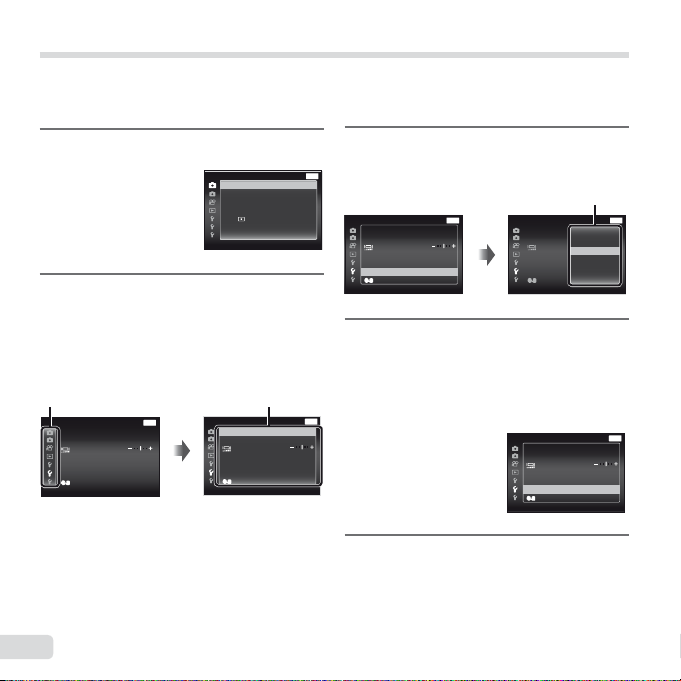
Използване на менюто за настройка
Натиснете бутона m по време на снимане или възпроизвеждане, за да се покаже менюто с настройките.
От менюто за настройка имате достъп до различни настройки на фотоапарата, като например до
функциите за снимане и възпроизвеждане, настройките на часа и датата, както и до опциите за показване.
Използвайте FGза избор на
Normal
English
MENU
Auto
ESP
Off
OnImage Stabilizer
MENU
10sec
Off
3
желаното подменю 1 и след
това натиснете бутона A.
English
MENU
10sec
Off
Settings Menu 2 Back
File Name
Pixel Mapping
Info Off
TV Out
Power SavePower Save
Settings Menu 2 Back
File Name Reset
Pixel Mapping
Info Off
TV Out
Power SavePower Save
Settings Menu 2 Back
File Name Reset
Pixel Mapping
Info Off
TV Out
Power SavePower Save
Използвайте FGза избор на
4
желаното подменю 2 и след
това натиснете бутона A.
● Избере ли се веднъж настройката, екранът
се връща в подменю 1.
● Може да има допълнителни операции.
Натиснете бутона m за
5
приключване на настройката.
Подменю 2
MENU
Off
On
MENU
10sec
On
English
Натиснете бутона m.
1
● Показва се менюто с настройките.
Натиснете H, за да изберете
2
Camera Menu 1 Back
ResetReset
Compression
Shadow Adjust
AF Mode
ESP/
Digital Zoom
обозначенията на страниците.
Използвайте FG, за да
изберете желаното обозначение
на страница, след което
натиснете I.
Табулация страница
Settings Menu 2 Back
File Name Reset
Pixel Mapping
Info Off
TV Out
Power SavePower Save
10sec
English
MENU
Off
Подменю 1
Settings Menu 2 Back
File Name Reset
Pixel Mapping
Info Off
TV Out
Power SavePower Save
Face/iESP
30
BG
